Win10系统怎么设置开机自动清空回收站?
在Windwos操作系统中,删除的文件都会跑到回收站中,需要通过清空回收站才可以彻底删除。下面小编就给大家Win10设置开机自动清空回收站的方法,一起来看看吧。
操作步骤:
1、打开运行,在框中输入:%USERPROFILE%\AppData\Roaming\Microsoft\Windows\Start Menu\Programs\Startup 点击确定打启动文件夹;
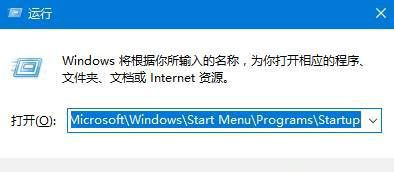
2、在启动文件夹中单击右键,依次选择“新建”—“快捷方式”;
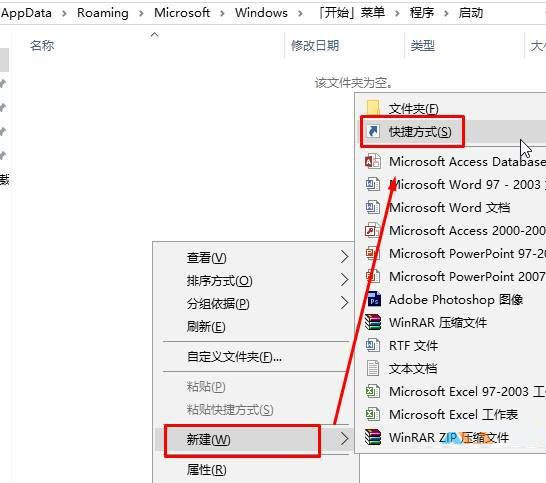
3、在“输入对象的位置”框中拷贝以下代码:cmd.exe /c “echo Y|PowerShell.exe -NoProfile -Command Clear-RecycleBin” 点击下一步;
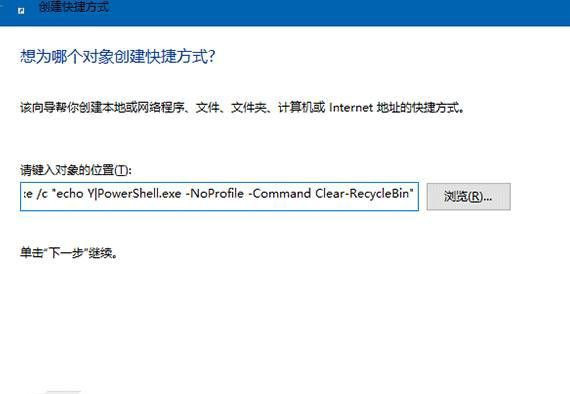
4、将快捷方式的名称 框中随便输入一个名字,点击完成;
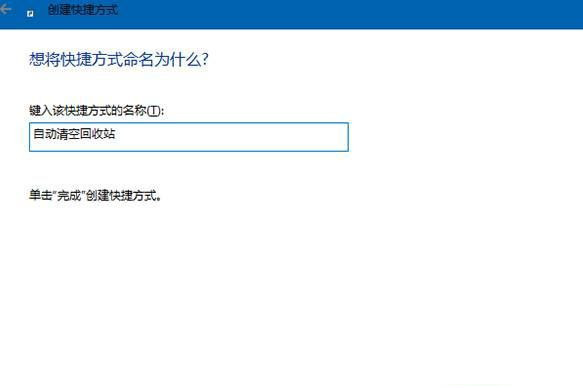
设置完成后,每次开机系统都会自动清理回收站了!如果有时候你想关闭该功能,可以在“启动项”中将我们自己设定的快捷方式名字去掉即可。
{else}在Windwos操作系统中,删除的文件都会跑到回收站中,需要通过清空回收站才可以彻底删除。下面小编就给大家Win10设置开机自动清空回收站的方法,一起来看看吧。
操作步骤:
1、打开运行,在框中输入:%USERPROFILE%\AppData\Roaming\Microsoft\Windows\Start Menu\Programs\Startup 点击确定打启动文件夹;
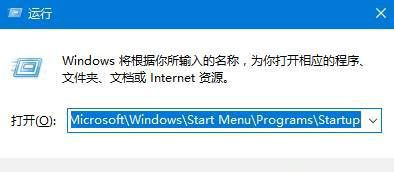
2、在启动文件夹中单击右键,依次选择“新建”—“快捷方式”;
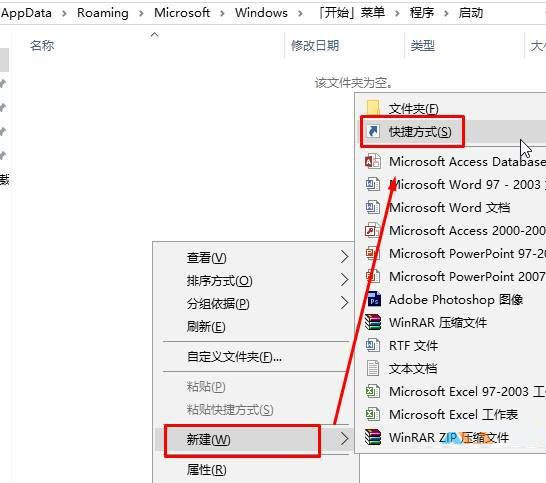
3、在“输入对象的位置”框中拷贝以下代码:cmd.exe /c “echo Y|PowerShell.exe -NoProfile -Command Clear-RecycleBin” 点击下一步;
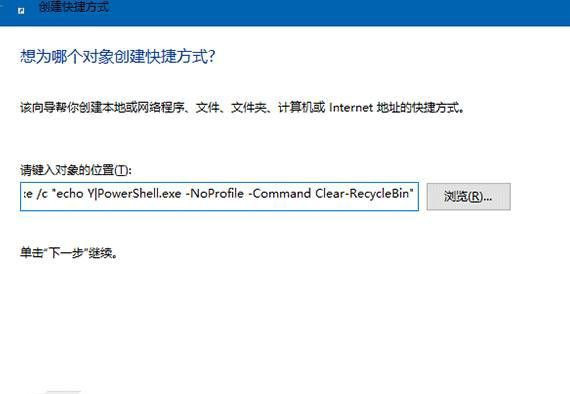
4、将快捷方式的名称 框中随便输入一个名字,点击完成;
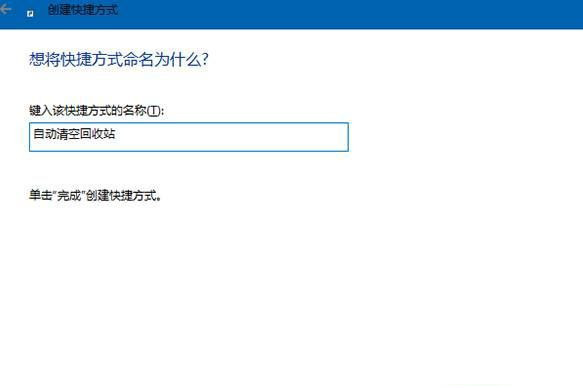
设置完成后,每次开机系统都会自动清理回收站了!如果有时候你想关闭该功能,可以在“启动项”中将我们自己设定的快捷方式名字去掉即可。
Win10教程最新文章
游戏排行
热点推荐
换一换- Win10选21H2还是22H2好?Win10 22h2和21h2的区别
- Win10消费者版本是什么意思?Win10消费者版本介绍
- Win10卸载不了更新补丁怎么办?没有成功卸载全部更新解决方法
- Win10安装搜狗输入法的方法
- Win10 LTSC 2021更新时显示:由于更新服务正在关闭无法完成安装怎么办?
- Win10专业版跟家庭版哪个流畅?两者有什么区别
- 如何让Win10启动后进入选择用户界面
- 电脑开机提示:please power down and connect the pcie power cable(s)
- Win10系统提示你的组织设置了一些管理更新的策略怎么解决?
- Win10打开文件提示“在商店中查找应用”怎么办?





















